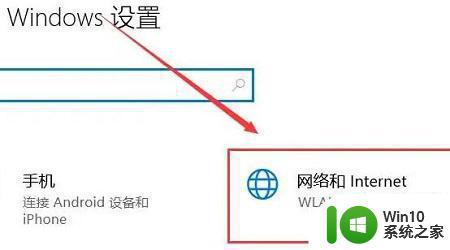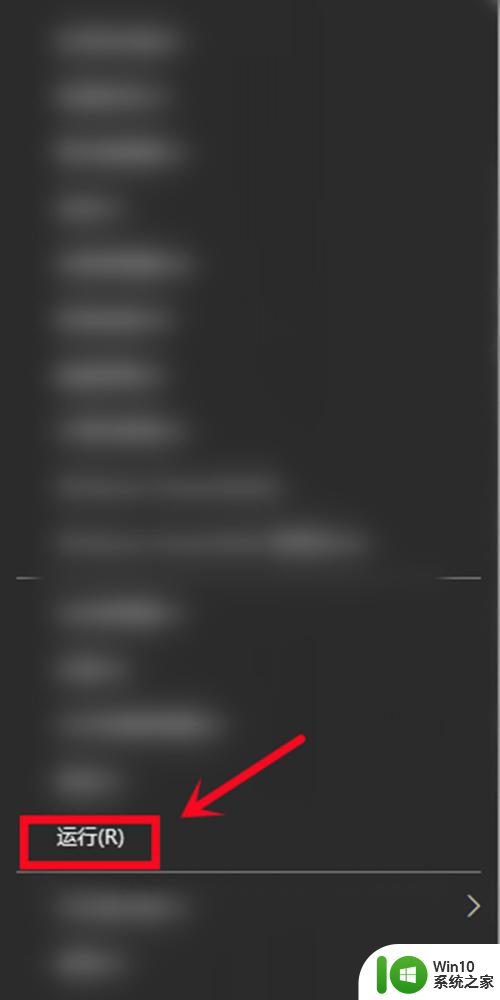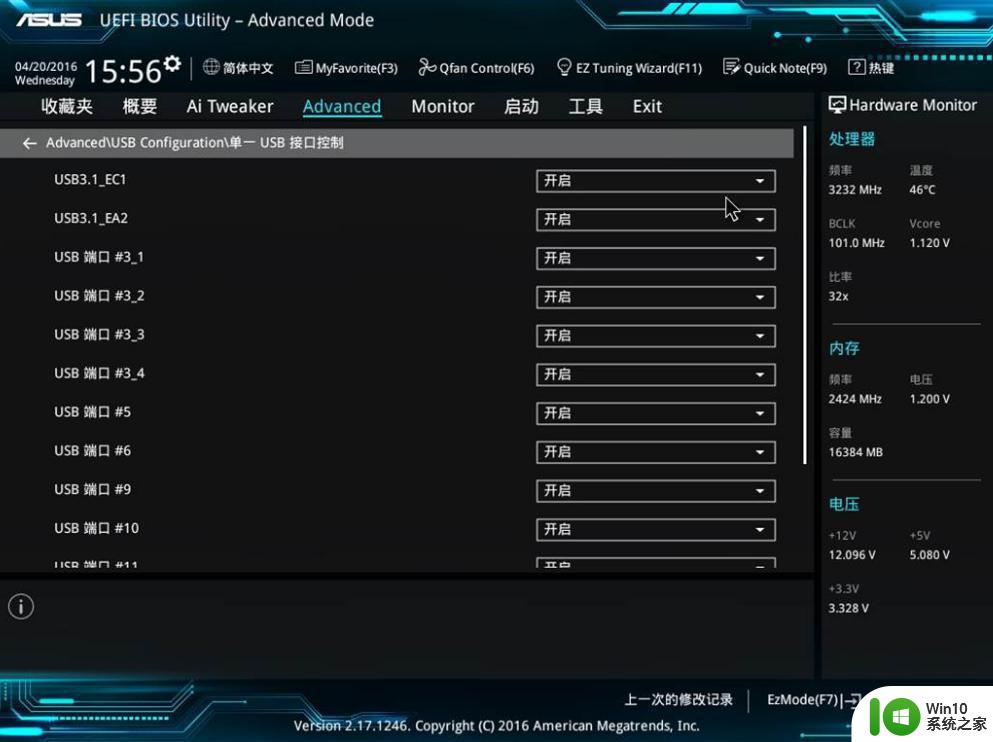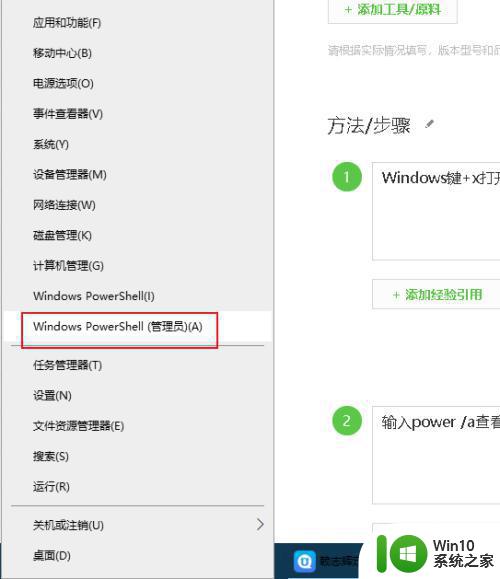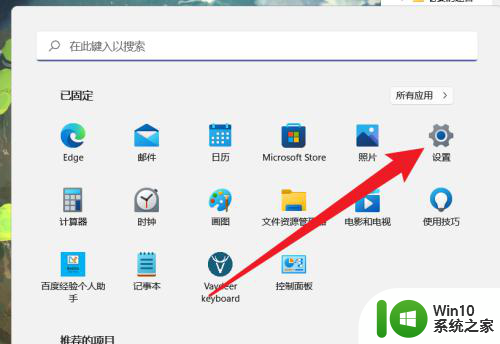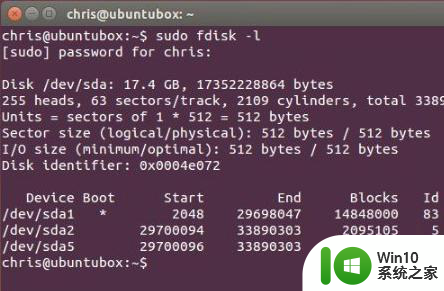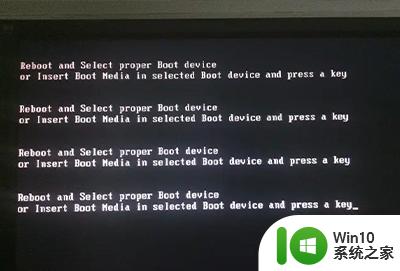华硕电脑没有wifi选项怎么解决 华硕电脑没wifi的解决方法
在日常使用华硕电脑过程中,很多用户可能会碰到电脑,桌面没有Wi-Fi选项的情况。华硕电脑没有wifi选项的表现是电脑右下角网络图标内有红叉,且没有WiFi功能框。这种现象通常是因为电脑设置错误或者驱动出现问题导致的。面对这种情况时,我们应该怎么解决呢?下面,小编就来为大家详细介绍一下具体的解决方法。

解决方法:
华硕笔记本的WiFi功能不见了通常是因为设置错误或驱动问题。打开电脑,按下【FN】键+【F2】键开启无线网络。前往【开始菜单】-【设置】-【网络和Internet】-【WLAN】-【更改适配器选项】,右键单击【WLAN】,选择【开启】,再前往【服务】查看【WLAN auto config】是否开启。如仍未解决问题,可尝试重装无线网卡驱动解决。
具体操作方法如下:
本文以华硕飞行堡垒8;Windows10为案例进行讲解。
1.打开电脑,按下【FN+F2】组合键开启无线网络。
2.进入【开始菜单】依次点击【设置】-【网络和Internet】-【WLAN】-【更改适配器选项】,鼠标右键单击【WLAN】。选择【开启】。
3.按【WIN+R】快捷键启动【运行】,输入【services.msc】后回车,找到【WLAN auto config】,查看该服务是否开启,如未开启,右键点击【启动】。
4.如以上操作仍未解决问题,可使用鼠标右键单击屏幕左下角的【开始】图标。点击【设备管理器】,在【网络适配器】中找到无线网卡驱动,右键单击该选项,点击【卸载】。然后,前往华硕官网下载安装相应的无线网卡驱动尝试解决。
以上就是华硕电脑没有wifi选项怎么解决的全部内容,有遇到这种情况的用户可以按照小编的方法来进行解决,希望能够帮助到大家。